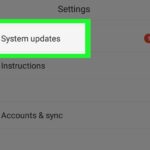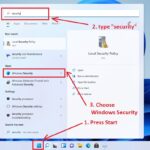Cara aktivasi windows 11 – Windows 11, sistem operasi terbaru dari Microsoft, menawarkan berbagai fitur menarik dan peningkatan performa yang signifikan. Untuk menikmati semua keunggulannya, Anda perlu mengaktifkan Windows 11 terlebih dahulu. Aktivasi Windows 11 memastikan bahwa sistem operasi Anda terverifikasi dan sah, sehingga Anda dapat mengakses semua fitur dan mendapatkan dukungan teknis dari Microsoft.
Artikel ini akan memandu Anda melalui proses aktivasi Windows 11, mulai dari cara mendapatkan Windows 11 hingga mengatasi masalah aktivasi yang mungkin terjadi. Kami akan membahas berbagai metode aktivasi, persyaratan sistem, dan fitur baru yang ditawarkan Windows 11. Mari kita bahas selengkapnya!
Cara Mendapatkan Windows 11
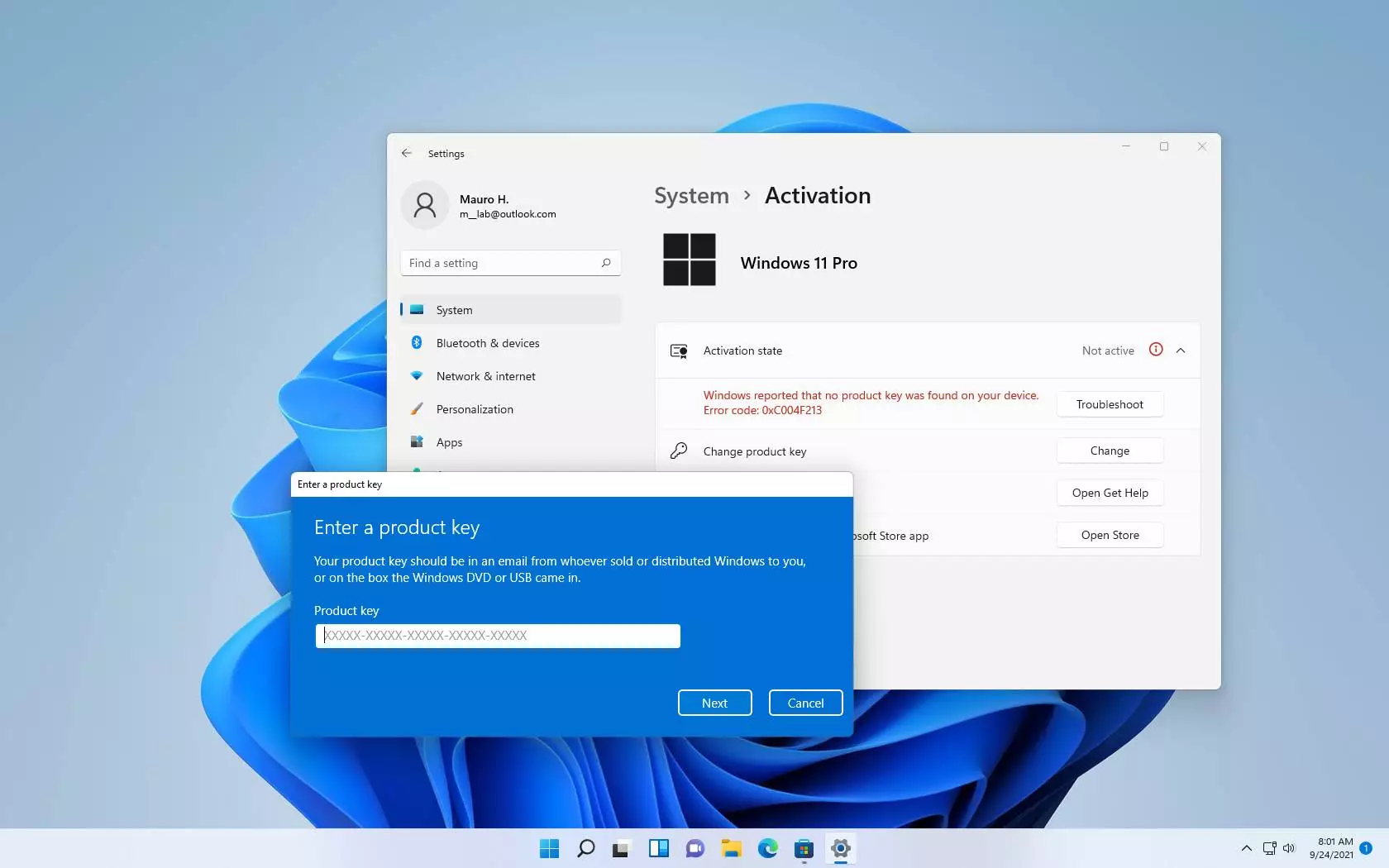
Windows 11 adalah sistem operasi terbaru dari Microsoft yang menawarkan berbagai fitur baru dan peningkatan performa. Jika Anda tertarik untuk merasakan pengalaman terbaru dari Windows, ada beberapa cara untuk mendapatkannya. Berikut adalah beberapa metode yang bisa Anda gunakan:
Pembelian Langsung
Anda dapat membeli Windows 11 secara langsung dari Microsoft atau dari pengecer resmi. Pembelian langsung ini memberikan Anda lisensi resmi Windows 11 yang dapat Anda gunakan untuk menginstal sistem operasi pada perangkat Anda. Anda akan menerima kunci produk yang dapat Anda gunakan untuk mengaktifkan Windows 11 setelah instalasi selesai.
Upgrade dari Windows 10
Jika Anda sudah menggunakan Windows 10, Anda bisa melakukan upgrade ke Windows 11 secara gratis. Microsoft menyediakan program upgrade gratis untuk pengguna Windows 10 yang memenuhi persyaratan minimum sistem. Untuk melakukan upgrade, Anda perlu memeriksa apakah perangkat Anda memenuhi persyaratan dan kemudian mengunduh dan menginstal pembaruan Windows 11 melalui Windows Update.
- Periksa persyaratan minimum sistem Windows 11. Pastikan perangkat Anda memenuhi persyaratan, termasuk prosesor, RAM, penyimpanan, dan UEFI.
- Buka pengaturan Windows 10 dan cari “Pembaruan & Keamanan”.
- Pilih “Pembaruan Windows” dan klik “Periksa pembaruan”.
- Jika pembaruan Windows 11 tersedia, Anda akan melihat opsi untuk mengunduhnya dan menginstalnya.
- Ikuti instruksi di layar untuk menyelesaikan proses upgrade.
Program Insider
Program Insider adalah program beta dari Microsoft yang memungkinkan Anda untuk menguji versi pratinjau Windows 11 sebelum rilis resmi. Dengan bergabung dalam program ini, Anda dapat merasakan fitur-fitur terbaru dan memberikan umpan balik kepada Microsoft. Namun, perlu diingat bahwa versi pratinjau mungkin tidak stabil dan bisa mengalami bug.
- Buka situs web Program Insider dan daftar untuk program tersebut.
- Pilih saluran Insider yang ingin Anda ikuti, seperti Dev Channel untuk versi pratinjau paling baru atau Beta Channel untuk versi yang lebih stabil.
- Ikuti instruksi di layar untuk mengunduh dan menginstal Windows 11 Insider Preview.
Perangkat Baru
Banyak perangkat baru yang dijual saat ini sudah dilengkapi dengan Windows 11 yang sudah diinstal. Jika Anda membeli perangkat baru yang kompatibel dengan Windows 11, Anda akan mendapatkan sistem operasi yang sudah diaktifkan dan siap digunakan.
Aktivasi Windows 11
Setelah berhasil menginstal Windows 11, langkah selanjutnya adalah aktivasi. Aktivasi Windows 11 diperlukan untuk memastikan sistem operasi Anda asli dan dapat menggunakan semua fitur secara penuh. Ada beberapa cara untuk mengaktifkan Windows 11, berikut beberapa metode yang bisa Anda coba:
Aktivasi Windows 11 Menggunakan Kunci Produk
Cara paling umum untuk mengaktifkan Windows 11 adalah dengan menggunakan kunci produk. Kunci produk adalah kode unik yang terdiri dari 25 karakter yang diberikan saat Anda membeli Windows 11. Berikut langkah-langkahnya:
- Buka menu Settings dengan menekan tombol Windows + I.
- Pilih System.
- Pilih Activation.
- Klik Change product key.
- Masukkan kunci produk Anda dan klik Next.
- Windows 11 akan secara otomatis teraktivasi.
Aktivasi Windows 11 Melalui Akun Microsoft
Jika Anda telah membeli Windows 11 secara digital melalui akun Microsoft, Anda dapat mengaktifkan Windows 11 menggunakan akun Microsoft Anda. Berikut langkah-langkahnya:
- Buka menu Settings dengan menekan tombol Windows + I.
- Pilih System.
- Pilih Activation.
- Klik Link to a Microsoft account.
- Masukkan kredensial akun Microsoft Anda dan klik Sign in.
- Windows 11 akan secara otomatis teraktivasi.
Aktivasi Windows 11 Menggunakan Digital License
Digital license adalah lisensi digital yang dikaitkan dengan perangkat Anda. Jika Anda telah melakukan upgrade ke Windows 11 dari versi Windows sebelumnya yang telah diaktivasi, maka Anda akan mendapatkan digital license secara otomatis. Berikut cara untuk memastikannya:
- Buka menu Settings dengan menekan tombol Windows + I.
- Pilih System.
- Pilih Activation.
- Jika Windows 11 Anda sudah teraktivasi, maka akan tertera “Windows is activated with a digital license”.
Aktivasi Windows 11 Melalui Upgrade dari Versi Sebelumnya
Jika Anda melakukan upgrade ke Windows 11 dari versi Windows sebelumnya yang telah diaktivasi, maka Windows 11 akan teraktivasi secara otomatis. Proses ini menggunakan digital license yang dikaitkan dengan perangkat Anda. Pastikan Anda telah melakukan upgrade dari versi Windows yang telah diaktivasi. Jika Anda tidak yakin, Anda dapat memeriksa status aktivasi di menu Settings.
Persyaratan Sistem Windows 11
Sebelum kamu melompat ke proses aktivasi Windows 11, ada beberapa persyaratan sistem yang perlu kamu perhatikan. Pastikan perangkatmu memenuhi persyaratan minimal agar Windows 11 dapat berjalan dengan lancar dan stabil. Persyaratan ini dirancang untuk memastikan kinerja optimal dan pengalaman pengguna yang lebih baik.
Persyaratan Sistem Minimal, Cara aktivasi windows 11
Berikut adalah tabel yang menampilkan persyaratan sistem minimal untuk menjalankan Windows 11:
| Persyaratan | Minimal |
|---|---|
| Prosesor | 1 GHz atau lebih cepat dengan 2 inti atau lebih |
| RAM | 4 GB |
| Penyimpanan | 64 GB ruang kosong |
| Kartu Grafis | Kompatibel dengan DirectX 12 atau lebih baru dengan driver WDDM 2.x |
| Layar | Layar HD (720p) dengan diagonal minimal 9 inci |
| Firmware | UEFI, dengan kemampuan Secure Boot |
| TPM | TPM 2.0 |
Penjelasan Detail Persyaratan Sistem
Mari kita bahas lebih detail tentang setiap persyaratan sistem:
- Prosesor: Windows 11 membutuhkan prosesor yang cukup kuat untuk menjalankan berbagai aplikasi dan tugas dengan lancar. Persyaratan minimalnya adalah 1 GHz atau lebih cepat dengan 2 inti atau lebih. Inti prosesor yang lebih banyak akan membantu dalam multitasking dan menjalankan aplikasi yang lebih berat.
- RAM: RAM (Random Access Memory) merupakan memori sementara yang digunakan oleh sistem operasi dan aplikasi untuk menyimpan data yang sedang diakses. Semakin besar RAM, semakin banyak aplikasi yang dapat dijalankan secara bersamaan tanpa terjadi lag atau penurunan kinerja. Persyaratan minimal untuk Windows 11 adalah 4 GB RAM.
- Penyimpanan: Windows 11 membutuhkan ruang penyimpanan yang cukup untuk menginstal sistem operasi dan aplikasi. Persyaratan minimalnya adalah 64 GB ruang kosong. Pastikan kamu memiliki ruang yang cukup untuk menginstal Windows 11 dan aplikasi yang ingin kamu gunakan.
- Kartu Grafis: Kartu grafis berperan penting dalam menampilkan gambar dan video dengan kualitas yang baik. Windows 11 membutuhkan kartu grafis yang kompatibel dengan DirectX 12 atau lebih baru dengan driver WDDM 2.x. Pastikan kartu grafismu memenuhi persyaratan ini agar kamu dapat menikmati visual yang optimal.
- Layar: Windows 11 membutuhkan layar dengan resolusi minimal HD (720p) dan diagonal minimal 9 inci. Ini memastikan tampilan yang jelas dan nyaman untuk berbagai aplikasi dan konten.
- Firmware: Windows 11 membutuhkan firmware UEFI (Unified Extensible Firmware Interface) dengan kemampuan Secure Boot. UEFI adalah sistem firmware yang modern yang menawarkan kemampuan boot yang lebih aman dan fleksibel. Secure Boot merupakan fitur keamanan yang membantu mencegah perangkat dari malware dan serangan berbahaya saat booting.
- TPM: TPM (Trusted Platform Module) adalah chip keamanan yang terintegrasi ke dalam motherboard. Windows 11 membutuhkan TPM 2.0 untuk meningkatkan keamanan sistem. TPM 2.0 membantu dalam mengamankan data sensitif dan mencegah akses yang tidak sah.
Memeriksa Spesifikasi Perangkat
Untuk memeriksa spesifikasi perangkatmu, kamu dapat mengikuti langkah-langkah berikut:
- Buka menu Start dan ketik “Informasi Sistem”.
- Pilih aplikasi “Informasi Sistem”.
- Di jendela Informasi Sistem, kamu akan menemukan informasi lengkap tentang perangkatmu, termasuk prosesor, RAM, penyimpanan, kartu grafis, dan lainnya.
Mengatasi Masalah Jika Perangkat Tidak Memenuhi Persyaratan
Jika perangkatmu tidak memenuhi persyaratan sistem minimal, kamu mungkin tidak dapat menginstal Windows 11. Namun, ada beberapa solusi yang bisa kamu coba:
- Upgrade Hardware: Jika perangkatmu memiliki RAM atau penyimpanan yang kurang, kamu dapat mempertimbangkan untuk mengupgrade hardware tersebut.
- Gunakan Windows 10: Jika kamu tidak ingin mengupgrade hardware, kamu dapat tetap menggunakan Windows 10. Windows 10 masih didukung dan akan menerima pembaruan keamanan selama beberapa tahun ke depan.
- Virtual Machine: Kamu dapat menginstal Windows 11 di dalam virtual machine di perangkat yang memenuhi persyaratan. Ini memungkinkan kamu untuk menjalankan Windows 11 tanpa harus mengupgrade hardware.
Masalah Aktivasi Windows 11
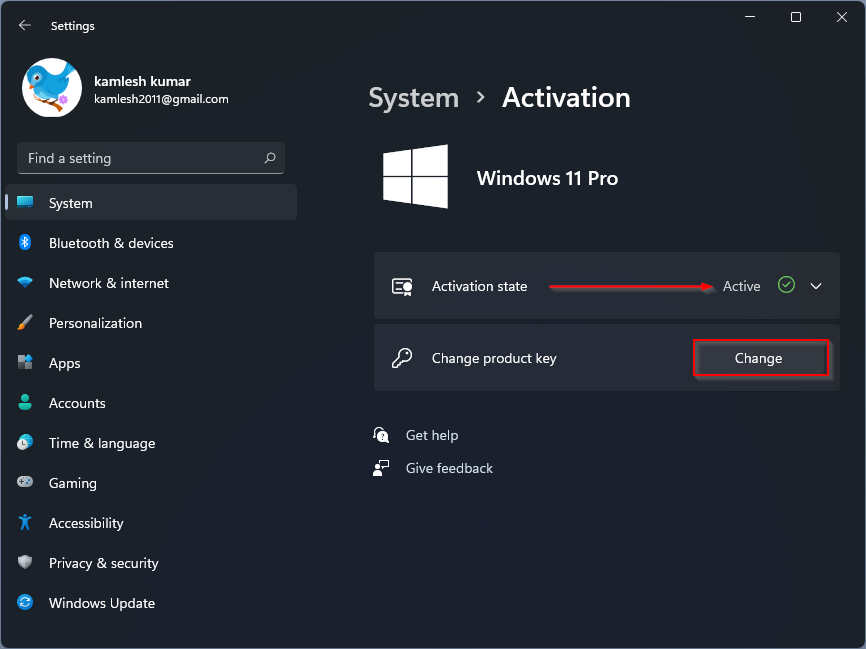
Setelah berhasil menginstal Windows 11, langkah selanjutnya adalah aktivasi. Aktivasi Windows 11 bertujuan untuk memverifikasi lisensi Windows Anda dan memastikan bahwa Anda menggunakan sistem operasi yang sah. Aktivasi ini penting untuk mengakses semua fitur dan pembaruan Windows 11. Namun, terkadang masalah aktivasi bisa terjadi, sehingga Anda tidak dapat menikmati semua fitur Windows 11 secara penuh.
Masalah Umum Aktivasi Windows 11
Beberapa masalah umum yang terjadi saat aktivasi Windows 11 adalah:
- Kunci produk tidak valid: Kunci produk yang Anda masukkan mungkin salah, kedaluwarsa, atau telah digunakan di perangkat lain.
- Masalah koneksi internet: Aktivasi Windows 11 memerlukan koneksi internet yang stabil. Jika koneksi internet Anda terputus atau lambat, aktivasi mungkin gagal.
- Perangkat keras tidak kompatibel: Aktivasi Windows 11 memerlukan perangkat keras yang kompatibel dengan Windows 11. Jika perangkat keras Anda tidak memenuhi persyaratan minimum, aktivasi mungkin gagal.
- Lisensi Windows sebelumnya: Jika Anda sebelumnya telah menggunakan Windows 10 pada perangkat yang sama, aktivasi Windows 11 mungkin gagal karena lisensi Windows 10 masih aktif.
- Masalah dengan server aktivasi Microsoft: Server aktivasi Microsoft mungkin mengalami masalah sementara, yang dapat menyebabkan masalah aktivasi.
Solusi untuk Mengatasi Masalah Aktivasi Windows 11
Berikut adalah beberapa solusi untuk mengatasi masalah aktivasi Windows 11:
- Verifikasi kunci produk: Pastikan kunci produk yang Anda masukkan benar dan belum digunakan di perangkat lain.
- Periksa koneksi internet: Pastikan koneksi internet Anda stabil dan dapat diakses.
- Perbarui driver perangkat keras: Pastikan semua driver perangkat keras Anda diperbarui ke versi terbaru.
- Gunakan pemecah masalah aktivasi: Windows 11 memiliki pemecah masalah aktivasi bawaan yang dapat membantu mengidentifikasi dan memperbaiki masalah aktivasi.
- Hubungi dukungan Microsoft: Jika solusi di atas tidak berhasil, Anda dapat menghubungi dukungan Microsoft untuk bantuan aktivasi.
Cara Menghubungi Dukungan Microsoft
Anda dapat menghubungi dukungan Microsoft melalui berbagai cara, seperti:
- Situs web dukungan Microsoft: Kunjungi situs web dukungan Microsoft dan cari informasi tentang aktivasi Windows 11.
- Telepon: Hubungi nomor telepon dukungan Microsoft untuk bantuan langsung.
- Obrolan langsung: Gunakan fitur obrolan langsung di situs web dukungan Microsoft untuk berbicara dengan agen dukungan.
Masalah Aktivasi Terkait Perangkat Keras
Jika masalah aktivasi terkait dengan perangkat keras, Anda dapat mencoba solusi berikut:
- Pastikan perangkat keras Anda kompatibel: Periksa persyaratan minimum untuk Windows 11 dan pastikan perangkat keras Anda memenuhi persyaratan tersebut.
- Perbarui BIOS: Perbarui BIOS perangkat Anda ke versi terbaru.
- Ganti komponen perangkat keras: Jika Anda mencurigai komponen perangkat keras tertentu menyebabkan masalah, cobalah untuk menggantinya.
Fitur Baru Windows 11: Cara Aktivasi Windows 11
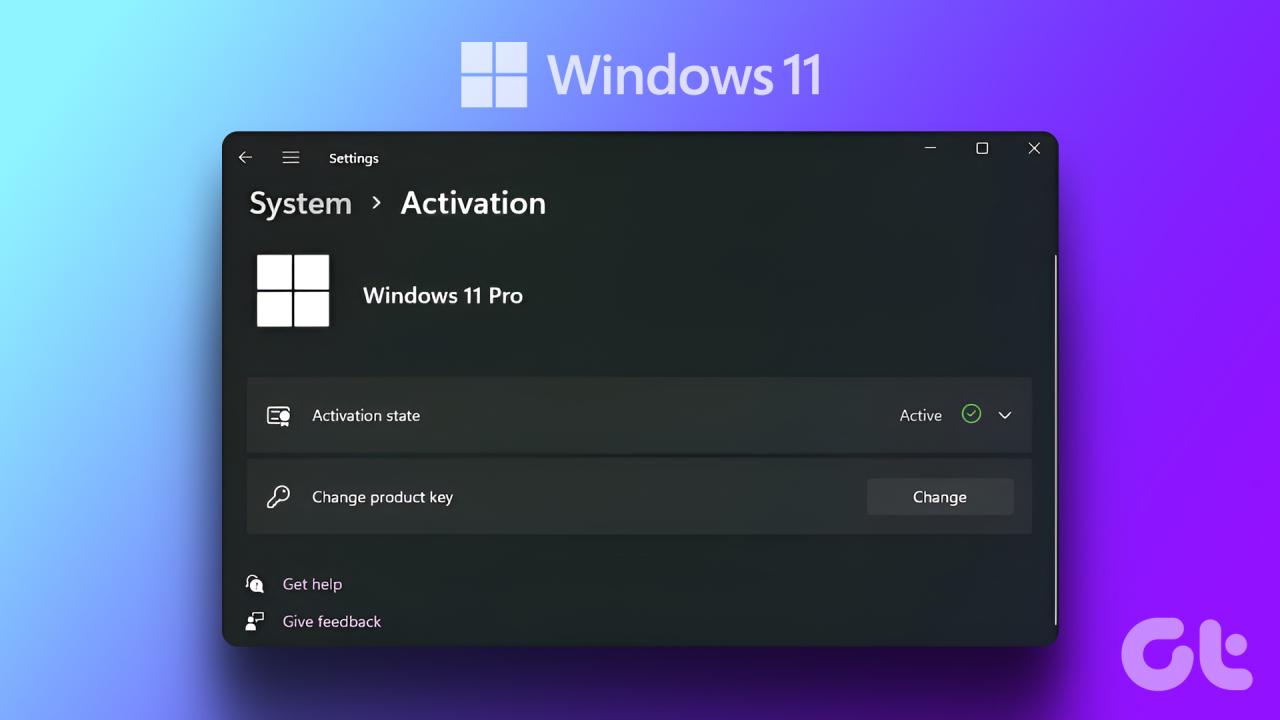
Windows 11 hadir dengan berbagai fitur baru yang dirancang untuk meningkatkan pengalaman pengguna. Dari antarmuka yang diperbarui hingga peningkatan kinerja, Windows 11 menawarkan banyak hal baru yang menarik. Berikut ini adalah beberapa fitur baru yang menonjol di Windows 11:
Antarmuka yang Diperbarui
Windows 11 menghadirkan antarmuka yang lebih modern dan bersih dengan desain yang lebih minimalis. Menu Start yang baru diposisikan di tengah layar dan menampilkan aplikasi yang paling sering digunakan. Taskbar juga telah dirancang ulang dengan tampilan yang lebih sederhana dan terorganisir.
- Menu Start yang Baru: Menu Start yang baru di Windows 11 diposisikan di tengah layar dan menampilkan aplikasi yang paling sering digunakan. Ini memudahkan akses ke aplikasi yang Anda butuhkan. Menu Start juga menampilkan daftar aplikasi yang direkomendasikan berdasarkan penggunaan Anda.
- Taskbar yang Diperbarui: Taskbar di Windows 11 memiliki desain yang lebih sederhana dan terorganisir. Ikon aplikasi sekarang lebih kecil dan lebih terstruktur. Taskbar juga menyertakan area khusus untuk widget, yang memungkinkan Anda mengakses informasi penting seperti cuaca, berita, dan kalender dengan mudah.
- Tema Gelap: Windows 11 mendukung tema gelap yang mengurangi ketegangan mata dan membuat antarmuka terlihat lebih elegan. Tema gelap dapat diaktifkan dari pengaturan sistem.
Peningkatan Kinerja
Windows 11 hadir dengan berbagai peningkatan kinerja yang dirancang untuk meningkatkan kecepatan dan efisiensi sistem.
- Dukungan untuk CPU Generasi Terbaru: Windows 11 dioptimalkan untuk bekerja dengan CPU generasi terbaru, yang menghasilkan kinerja yang lebih cepat dan efisien.
- Peningkatan Manajemen Memori: Windows 11 memiliki sistem manajemen memori yang lebih canggih yang membantu meningkatkan kinerja aplikasi dan mengurangi penggunaan memori.
- Dukungan untuk SSD NVMe: Windows 11 mendukung SSD NVMe, yang memungkinkan kecepatan transfer data yang lebih cepat dan waktu boot yang lebih singkat.
Fitur Produktivitas
Windows 11 menawarkan berbagai fitur produktivitas yang dirancang untuk meningkatkan efisiensi dan hasil kerja Anda.
- Snap Layouts: Snap Layouts adalah fitur baru yang memungkinkan Anda mengatur jendela aplikasi secara mudah dan efisien. Anda dapat memilih dari berbagai tata letak yang telah ditentukan sebelumnya, seperti sisi-demi-sisi atau empat kotak.
- Virtual Desktops: Fitur Virtual Desktops memungkinkan Anda membuat beberapa desktop virtual untuk memisahkan tugas-tugas yang berbeda. Ini membantu Anda tetap terorganisir dan fokus pada tugas yang sedang dikerjakan.
- Focus Assist: Focus Assist adalah fitur yang membantu Anda fokus pada pekerjaan dengan memblokir notifikasi dan gangguan. Anda dapat memilih mode fokus yang berbeda, seperti “Jangan ganggu” atau “Hanya prioritas”.
Fitur Keamanan
Windows 11 hadir dengan berbagai fitur keamanan yang dirancang untuk melindungi perangkat dan data Anda.
- Windows Hello: Windows Hello adalah fitur keamanan yang memungkinkan Anda masuk ke perangkat Anda menggunakan biometrik, seperti wajah atau sidik jari. Ini adalah metode yang lebih aman dan nyaman daripada menggunakan kata sandi.
- Windows Defender: Windows Defender adalah perangkat lunak antivirus bawaan yang melindungi perangkat Anda dari ancaman malware. Windows Defender diperbarui secara berkala dengan definisi virus terbaru untuk memastikan perlindungan yang optimal.
- Secure Boot: Secure Boot adalah fitur keamanan yang membantu mencegah malware dari memuat saat komputer dihidupkan.
Fitur Lainnya
Selain fitur-fitur yang telah disebutkan di atas, Windows 11 juga menawarkan berbagai fitur menarik lainnya.
- Microsoft Store yang Diperbarui: Microsoft Store di Windows 11 memiliki desain yang baru dan lebih ramah pengguna. Store ini menampilkan aplikasi dan game yang lebih beragam, termasuk aplikasi Android.
- Integrasi Xbox: Windows 11 terintegrasi dengan Xbox, yang memungkinkan Anda bermain game Xbox di PC Anda. Anda juga dapat merekam gameplay dan berbagi dengan teman-teman.
- Peningkatan Pengalaman Pencarian: Windows 11 menawarkan pengalaman pencarian yang lebih baik dengan hasil yang lebih relevan dan mudah ditemukan.
Terakhir
Aktivasi Windows 11 merupakan langkah penting untuk memastikan Anda dapat menikmati semua fitur dan keunggulannya. Dengan mengikuti panduan yang telah dijelaskan, Anda dapat mengaktifkan Windows 11 dengan mudah dan lancar. Jika Anda mengalami masalah, jangan ragu untuk menghubungi dukungan Microsoft untuk mendapatkan bantuan. Selamat menikmati pengalaman baru dengan Windows 11!
Informasi FAQ
Bagaimana jika saya lupa kunci produk Windows 11?
Anda dapat mencoba menemukan kunci produk Anda melalui akun Microsoft, menggunakan alat pemulihan kunci produk, atau menghubungi dukungan Microsoft untuk bantuan.
Apakah saya bisa menggunakan kunci produk Windows 10 untuk mengaktifkan Windows 11?
Tidak, kunci produk Windows 10 tidak dapat digunakan untuk mengaktifkan Windows 11. Anda memerlukan kunci produk yang spesifik untuk Windows 11.
Apa yang terjadi jika Windows 11 tidak teraktivasi?
Windows 11 yang tidak teraktivasi akan memiliki beberapa batasan, seperti tampilan watermark pada desktop dan ketidakmampuan untuk menyesuaikan tema.